Hogyan lehet letiltani a Windows 10 minőségjavító programját?
Hogyan lehet letiltani a Windows 10 szoftverfejlesztési programját?
Ma megnézzük, hogyan lehet kikapcsolni vagy engedélyezni a Microsoft Software Quality Improvement programot a Csoportházirend vagy a Windows Registry 10 segítségével.
A szoftver minőségfejlesztő programban való részvétel teljesen önkéntes, minden felhasználó könnyen elutasíthatja a programban való részvételt.
Tiltsa le a Windows 10 szoftverfejlesztési programját
Egyidejűleg nyomja meg a Win + R billentyűt a Futtatás párbeszédpanelen. írja be a gpedit.msc parancsot, majd kattintson az OK gombra.

Számítógép konfigurációja> Felügyeleti sablonok> Rendszer> Internetkommunikáció menedzsment> Internetkommunikációs beállítások
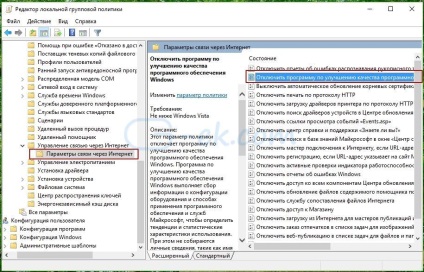
A jobb oldali ablaktáblában keresse meg a "Letiltja a Windows szoftverminőség-javító programot", és kattintson duplán annak tulajdonságaira.
Ha engedélyezi ezt a házirend-beállítást, minden felhasználó kizárásra kerül a Windows szoftverminőség-javító programban való részvételből.
Ha letiltja ezt a házirend-beállítást, akkor minden felhasználó részt vesz a programban a Windows-szoftver minőségének javítása érdekében.
Válassza a "Engedélyezve" lehetőséget, majd kattintson az "Alkalmaz" és az "OK" gombra. a változtatások mentéséhez.
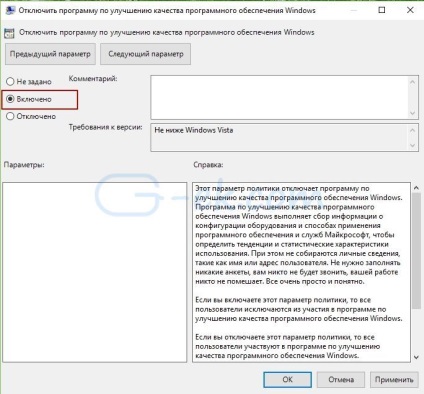
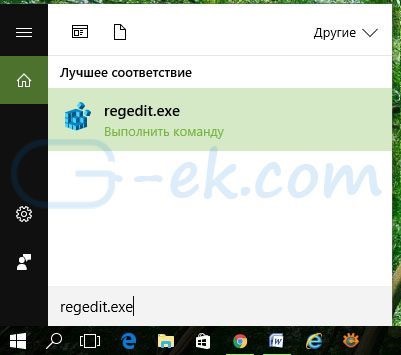
Folytassa a következő részhez:
Ha az SQMClient és a Windows partíciók. nem létezik, hozzon létre.
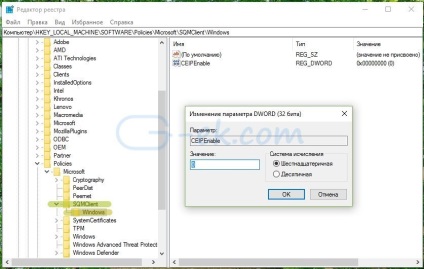
Most kattintson a jobb egérgombbal a Windows partíció> Új> DWORD paraméter (32 bit) parancsra. Nevezze el a létrehozott DWORD paramétert, mint CEIPEnable és állítsa értékét 0-ra.
Indítsa újra a Windows számítógépet.